场景:公司HR,行政、销售、工程、市场部等需要进行数据比例结构分析的图表制作办公人士。
问题:如何Excel制作一个瀑布图图表?
解答:利用Excel图表功能搞定!
具体操作如下:
首先分析这个图形的结构,用红色的位置填充,你就会发现这是一个二层的堆积柱形图。注意下图箭头,堆叠了二次。
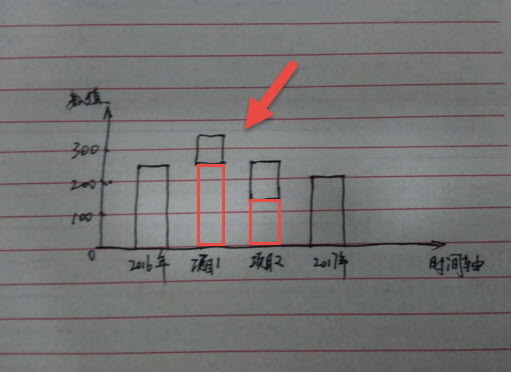
所以将Excel的数据构造如下,增加数据分成C和D两列,形成堆积柱形图。
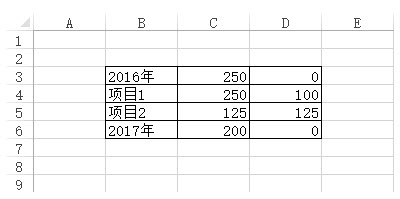
然后选中B3:D6区域,产生一个堆积柱形图即可。
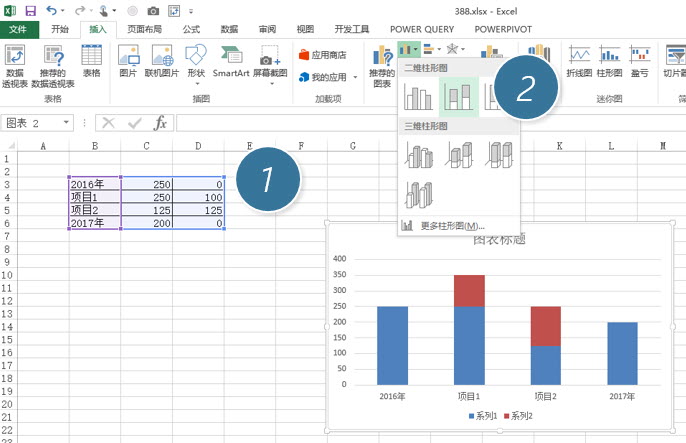
选中下图中的柱形,按Ctrl+1,打开右侧的设置窗口,然后“填充”中设置“无填充”。
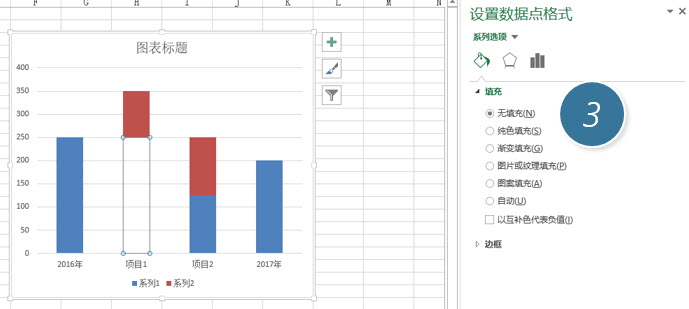
选中另外一个柱形,按F4直接设置成无填充色。
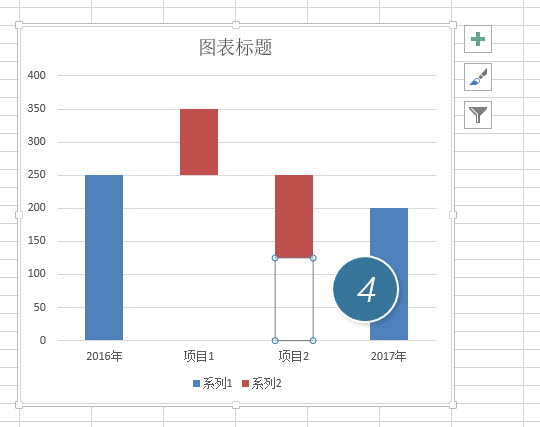
然后修改柱形图的颜色,基本完成客户草图的制作。
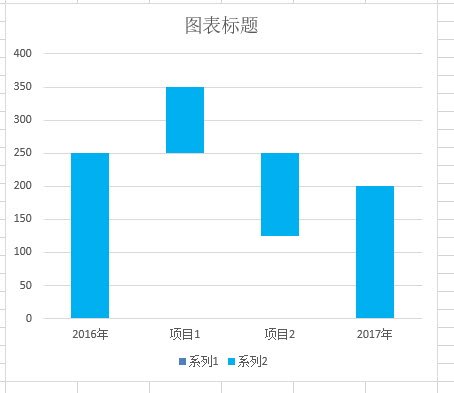
但实际上,这样做完,图表的表达不是最专业的。牛闪闪推荐把瀑布图做成下图效果:
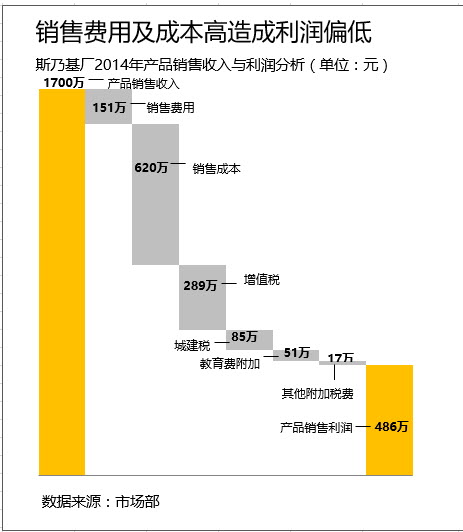
这种瀑布图一眼就看明白,销售成本所占比重太大,有待改善。
下载仅供下载体验和测试学习,不得商用和正当使用。
下载体验
